
Логото е един от компонентите на маркови символиката насочени към повишаване на информираността на марката или отделен проект. Развитието на такива продукти се занимава с физически лица, така и на цели студия, цената на която може да бъде много голям. В тази статия ще говорим за това как да се създаде независимо лого с помощта на онлайн услуги.
Създаване на лого онлайн
Услуги за цел да ни помогне в създаването на лого за сайт или фирма, има доста в интернет. По-долу ще разгледаме някои от тях. Красотата на тези сайтове е, че работим с тях се превръща в почти автоматично производство символика. Ако лога се нуждаят от много или често стартират различни проекти, че има смисъл да се използва точно онлайн ресурси.Не отстъпка и способността да се развиват лого с помощта на специални програми, които ви позволяват да се независимо от оформления, шаблони и да се създаде уникален дизайн.
Прочетете още:
Програми за създаване на лога
Как да създадете лого в Photoshop
Как да нарисувате кръг лого в Photoshop
Метод 1: Logaster
Logaster е един от представителите на ресурси за създаване на пълен набор от корпоративни продукти - лого, визитни картички, бланки и икони за сайтове.
Отиди Logaster услуга
- За да започнете пълноправен работа с услугата, трябва да се регистрирате с личния си. Процедурата е стандартна за всички други подобни сайтове, в допълнение, можете бързо да създадете акаунт от социални бутони.

- След успешно влизане, кликнете върху "Създаване на лого".

- На следващата страница е необходимо да въведете име, ако желаете, излезе с лозунг и да изберете посоката на дейност. Последният параметър ще определи набор от оформления в следващата стъпка. След приключване на настройките, натиснете бутона "Next".

- Следващият блок настройки дава възможност да изберете оформлението на логото от няколко стотин опции. Ние считаме за фаворит и натиснете бутона "Редактиране Logo".
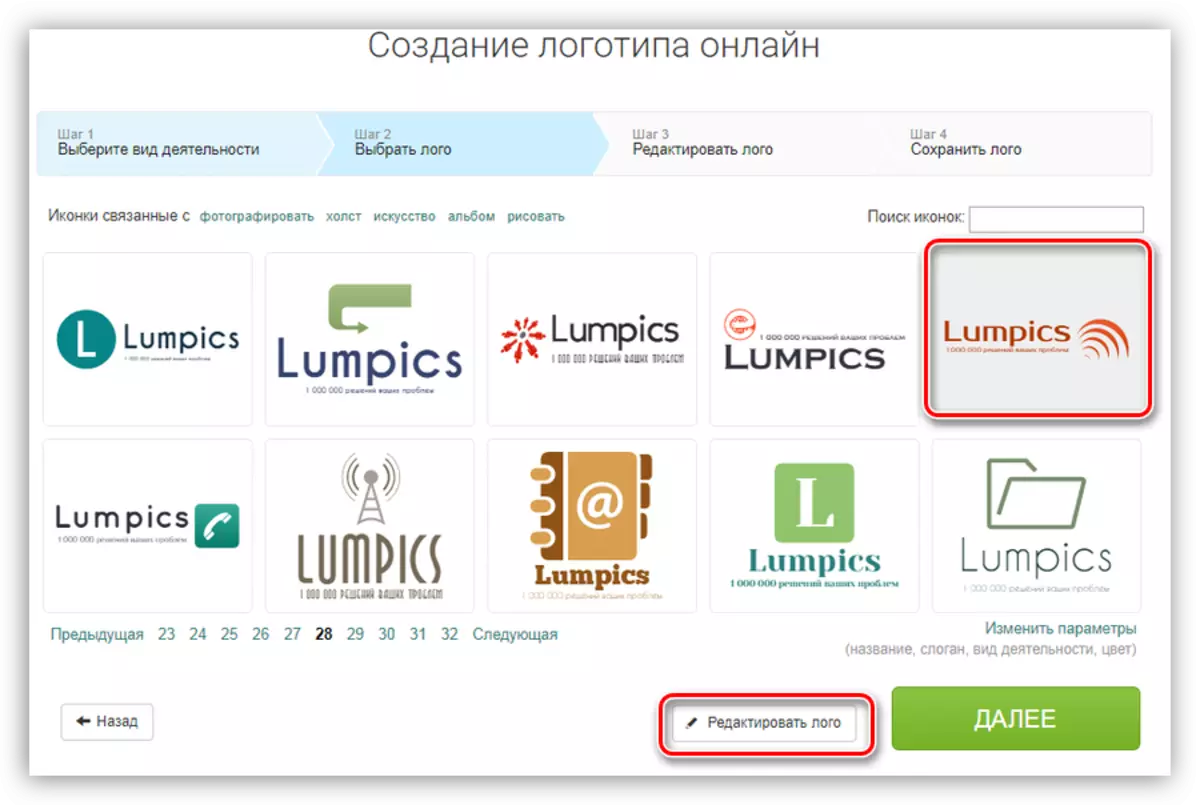
- В началния прозорец на редактора, можете да изберете типа на разположение на елементите един спрямо друг.

- Отделни части са редактирани, както следва: Кликнете върху съответния елемент, след което набор от параметри, за да се промени в правилните появява блок. Картината може да се промени и да е от предложените и промените цвета на своята запълване.
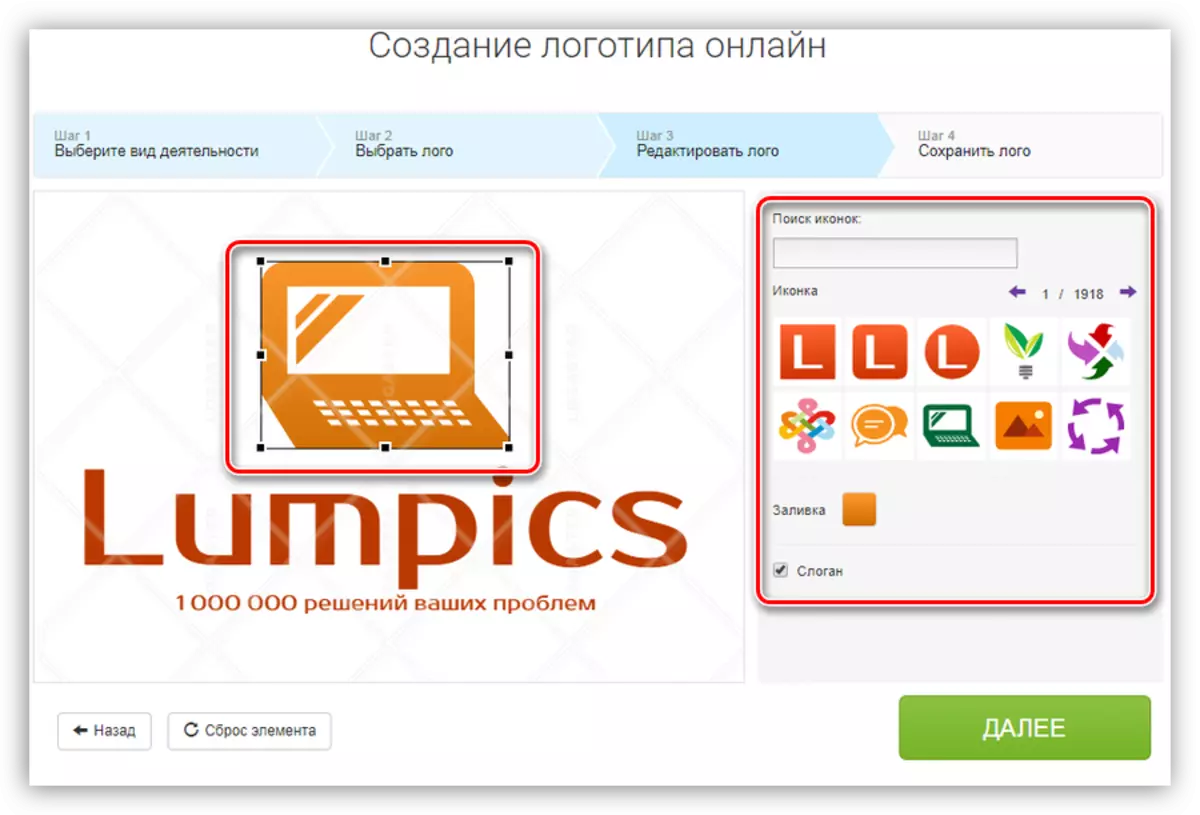
- За надписите можете да промените съдържанието, шрифта и цвета.
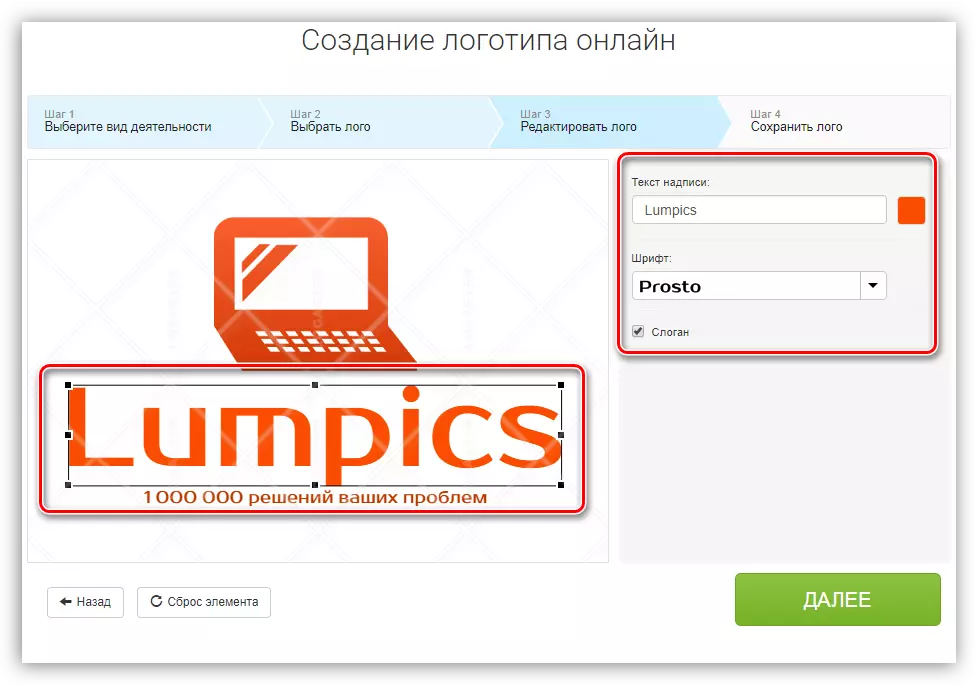
- Ако дизайнът на логото ни подхожда, щракнете върху "Напред".
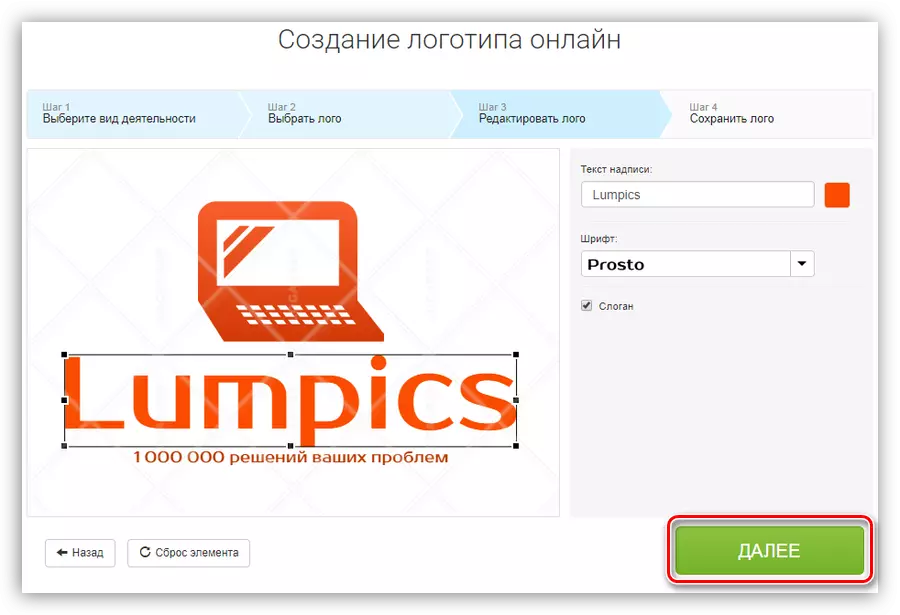
- Следната единица е предназначена за оценка на резултата. Правата също показват възможности за други маркирани продукти с този дизайн. За да запишете проекта, натиснете съответния бутон.

- За да изтеглите готовото лого, кликнете върху бутона "Лого изтегляне" и изберете опцията от предложения списък.
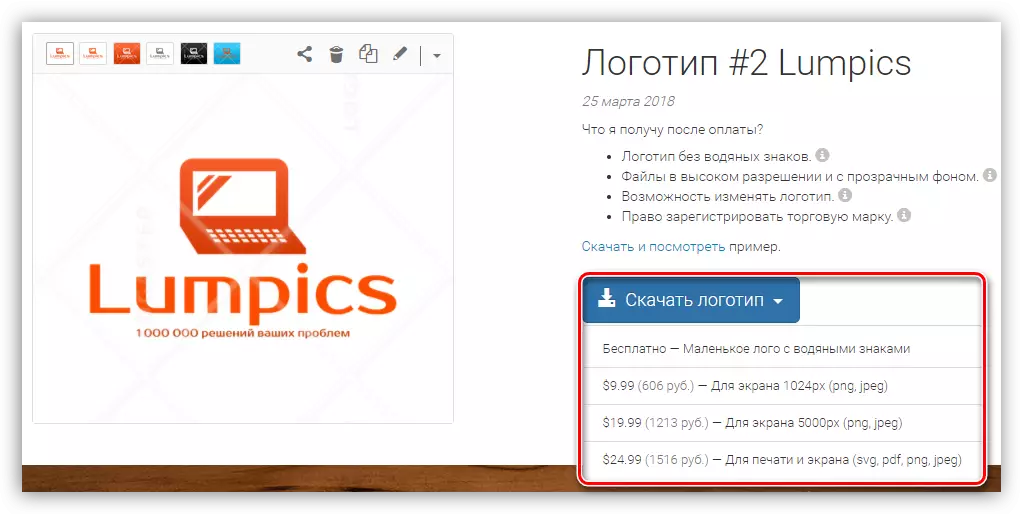
Метод 2: Turboologo
Turbologo - услуга за бързо създаване на прости лога. Различно с лаконичен дизайн на готови изображения и лекота на работа.
Отидете в услугата Turbologo
- Кликнете върху бутона "Създаване на лого" на главната страница на сайта.
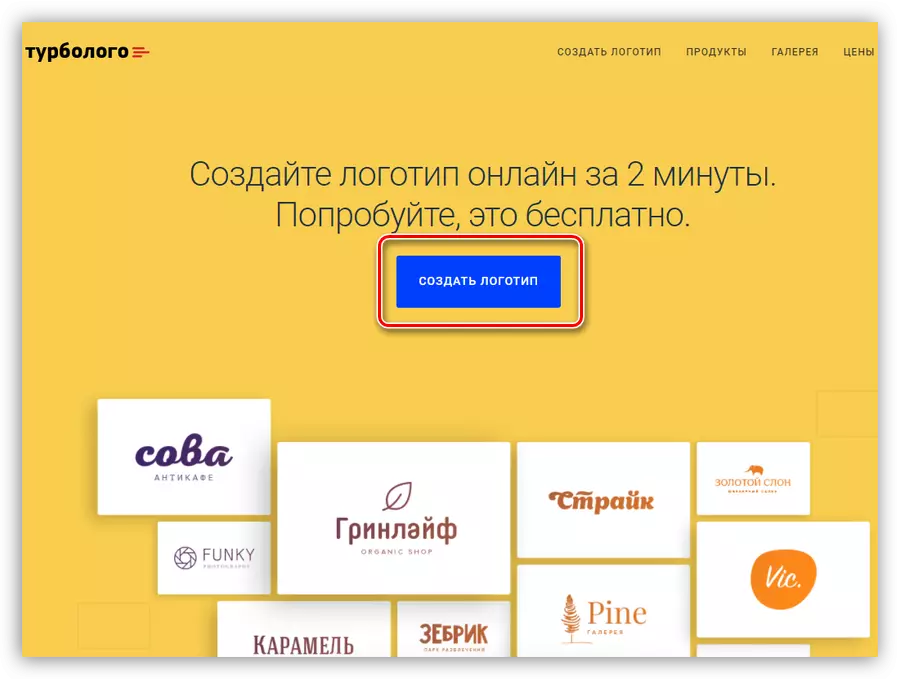
- Ние въвеждаме името на компанията, лозунга и кликнете върху "Продължи".

- След това изберете цветовата схема на бъдещото лого.

- Иконите за търсене се извършват ръчно при поискване, което ще бъде въведено в полето, посочено в екрана. За по-нататъшна работа можете да изберете три опции за снимки.
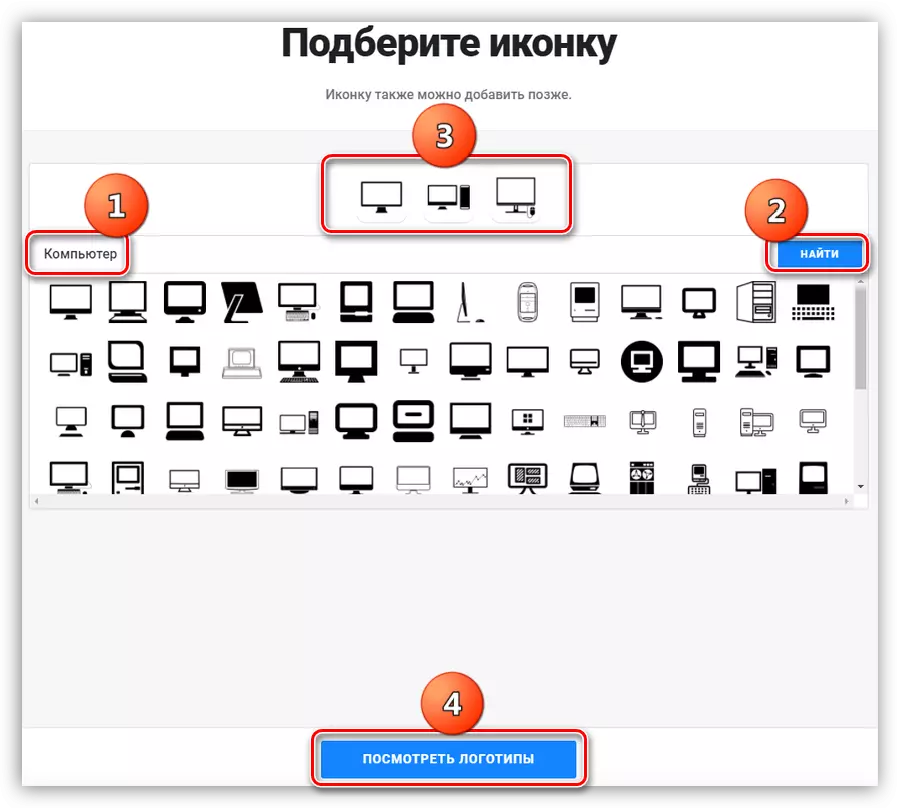
- На следващия етап услугата ще предложи да се регистрира. Процедурата тук е стандартна, не е необходимо да се потвърждават.
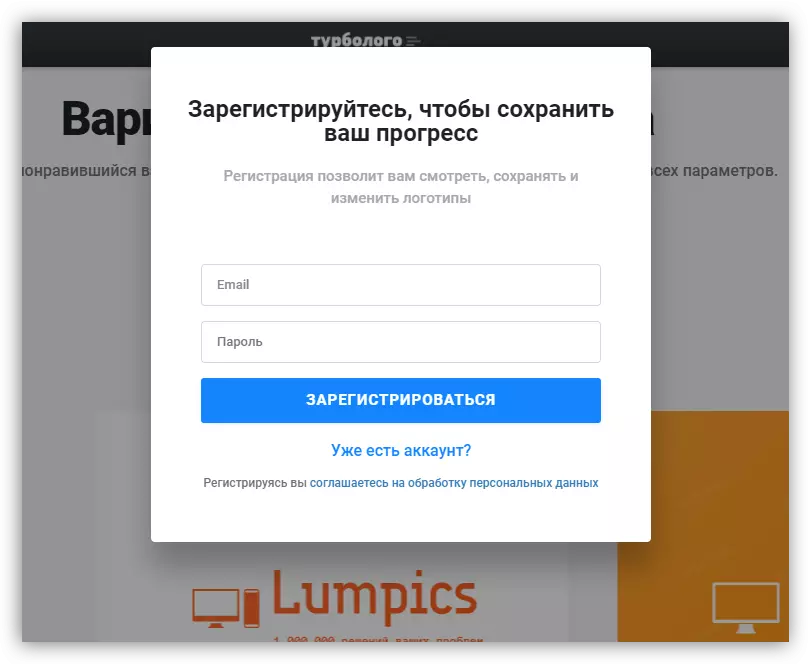
- Изберете получената генерирана опция Turbologo за преход към редактирането му.
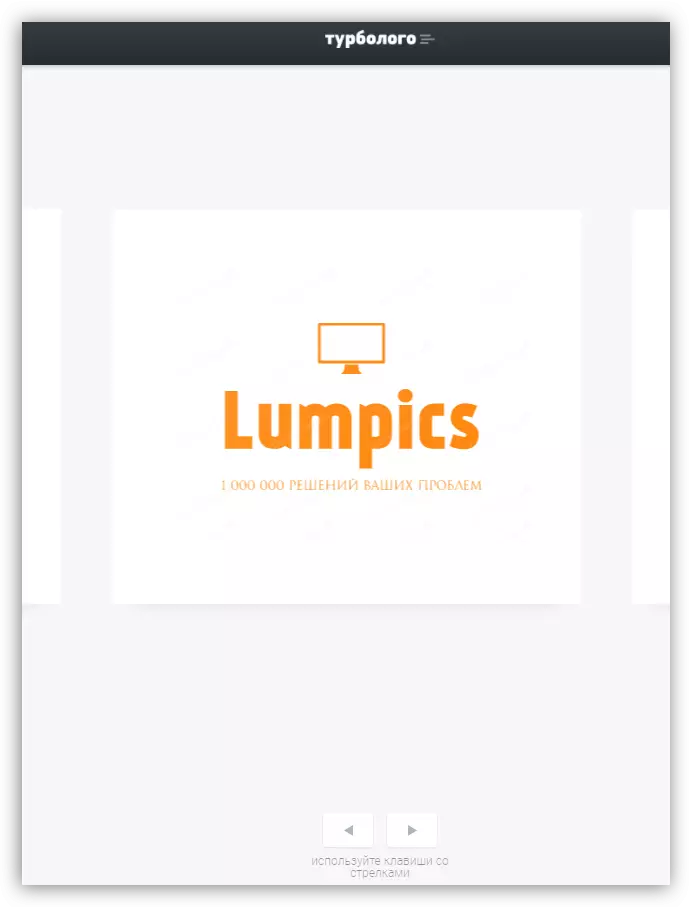
- В един прост редактор можете да промените цветовата схема, цвета, размера и шрифта на надписите, да промените иконата или възобновете оформлението.
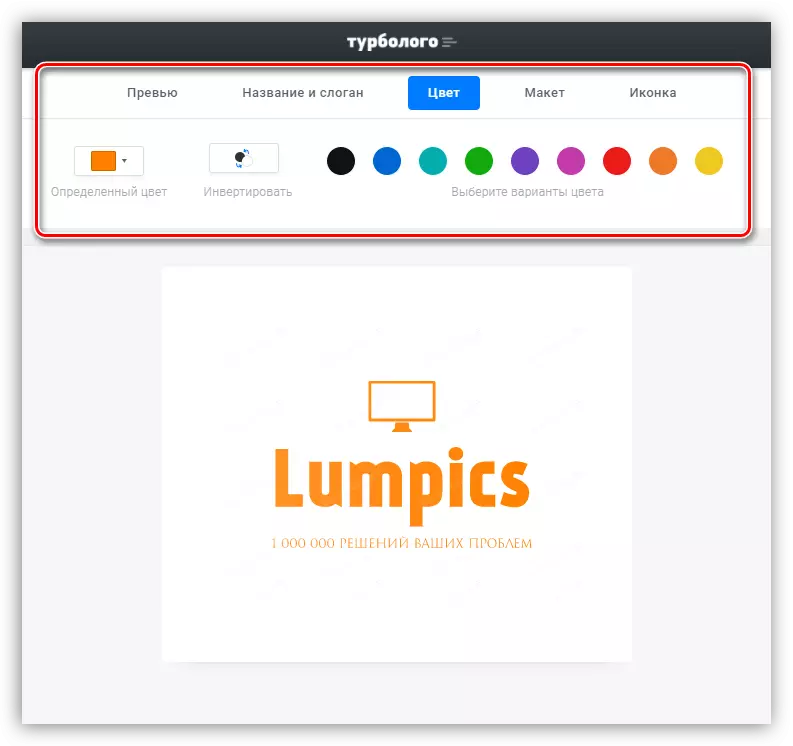
- След като редактирането приключи, кликнете върху бутона "Изтегляне" в горния десен ъгъл на страницата.
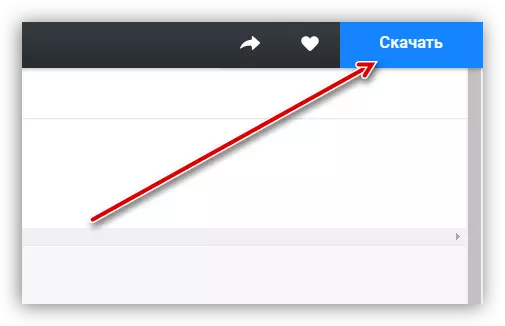
- Крайната стъпка е изплащането на готовото лого и, ако е необходимо, допълнителни продукти - визитки, празни, пликове и други елементи.
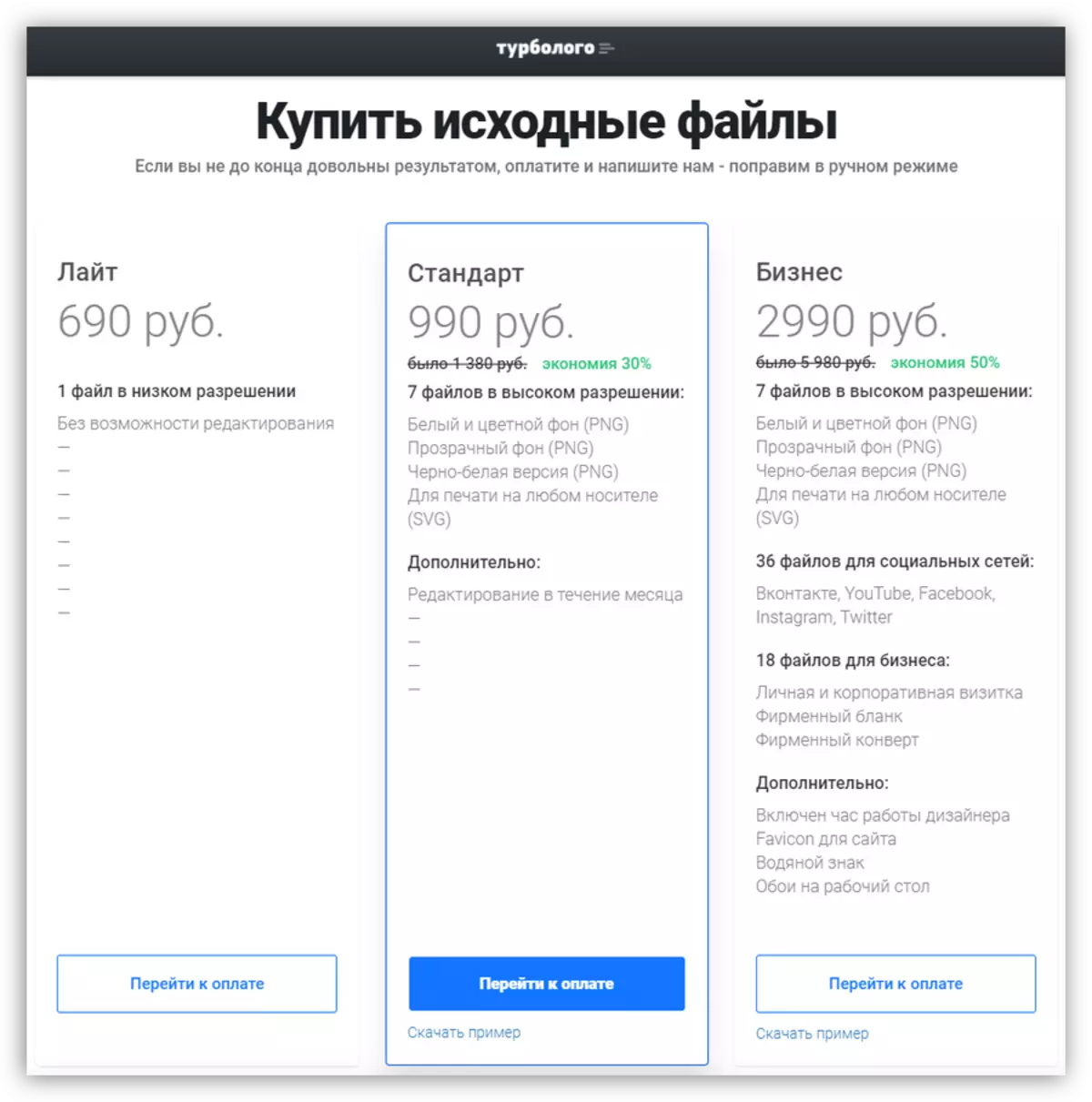
Метод 3: Onlinelogomaker
Onlinelogomaker е една от услугите, които имат отделен редактор с голям набор от функции в своя арсенал.
Отидете в услугата Onlinelogomaker
- Първо трябва да създадете акаунт на сайта. За да направите това, кликнете върху връзката "Регистрация".

След това въведете името, имейл адреса и паролата и след това кликнете върху "Продължи".
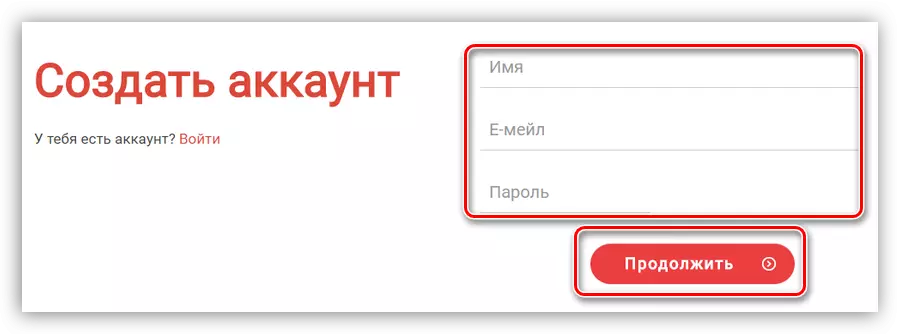
Профилът ще бъде създаден автоматично, ще бъде изпълнен преходът към профила Ви.

- Кликнете върху блока "Създаване на ново лого" от дясната страна на интерфейса.
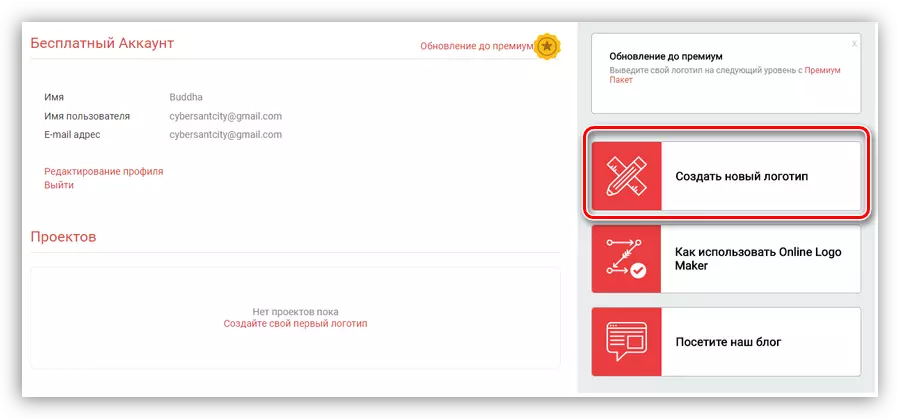
- А редактор ще се отвори, в които цялата работа ще се случи.
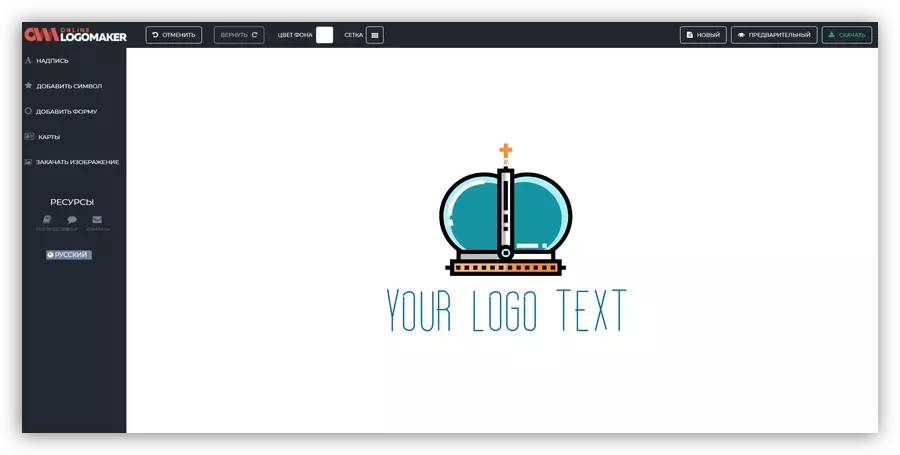
- В горната част на интерфейса, можете да разрешите на мрежата за по-точно позициониране на елементите.

- Цветът се променя фона с помощта на съответния бутон в близост до мрежата.
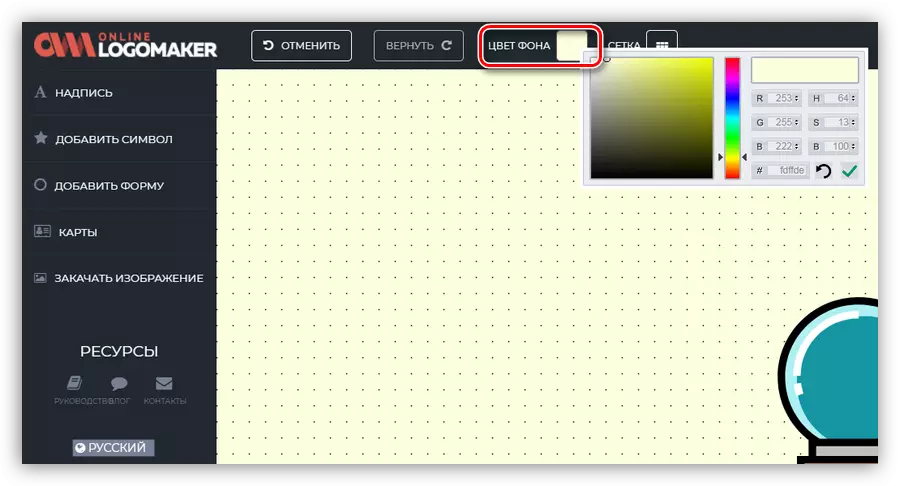
- За да редактирате и да е елемент, просто кликнете върху него и да променят своите свойства. Снимките са с промяна в пълнежа, промяна в мащаб, се премести в предната или задната заден план.

- За текст, с изключение на посоченото по-горе, можете да промените вида на шрифта и съдържание.
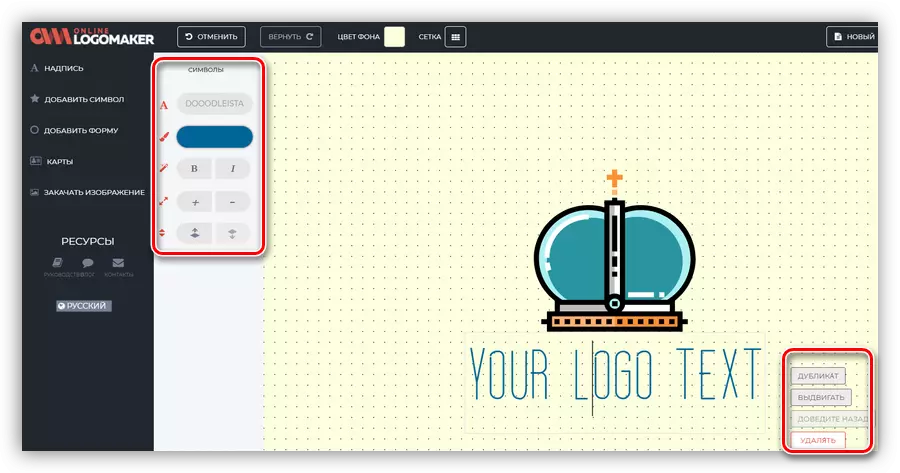
- За да добавите нов надпис на платно, кликнете върху линка с името "Надпис" от лявата страна на интерфейса.

- Когато кликнете върху връзката "Добавяне на Symbol", подробен списък на готовите снимки ще се отвори, което също може да се постави върху платното.

- В секцията "Добавяне на форма" има прости елементи - различни стрели, фигури, и така нататък.
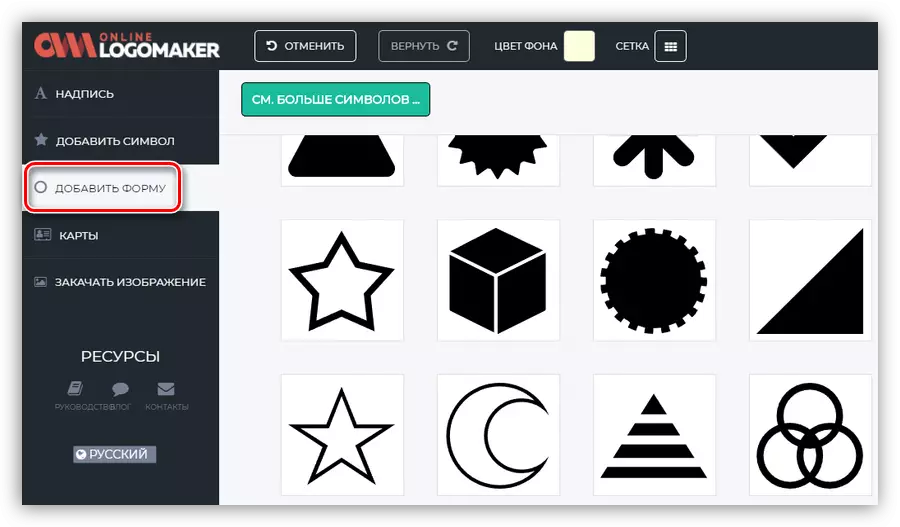
- Ако представен набор от снимки не е за вас, можете да изтеглите изображение от компютъра.
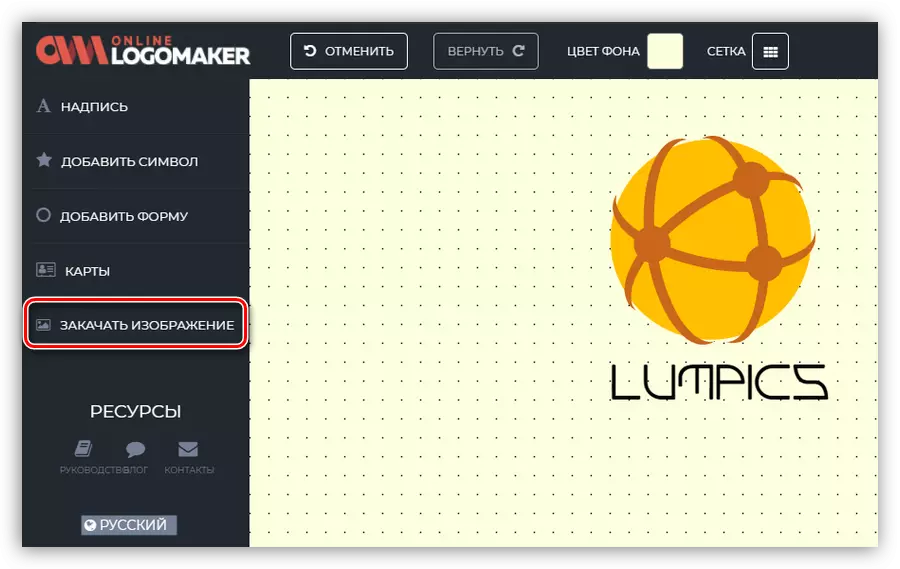
- След редактиране редактиране на лого, тя може да бъде спасен чрез натискане на съответния бутон в горния десен ъгъл.
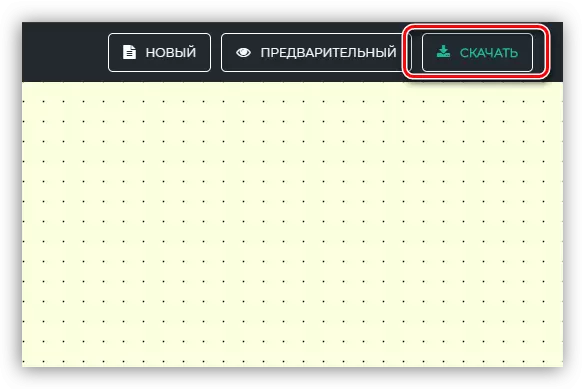
- В първия етап, услугата ще ви подкани, въведете имейл адреса, след което ще трябва да кликнете върху бутона "Запазване и продължаване" бутон.

- Следваща ще бъдете подканени да изберете най-очакваното прехвърляне на създадения имидж. В нашия случай това е "Digital Media".
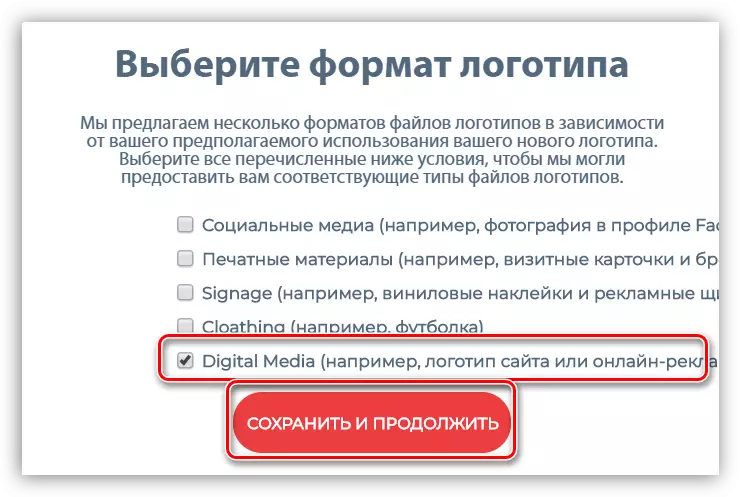
- В следващата стъпка, трябва да изберете платен или безплатен даунлоуд. От това зависи от размера и качеството на сваляне материал.
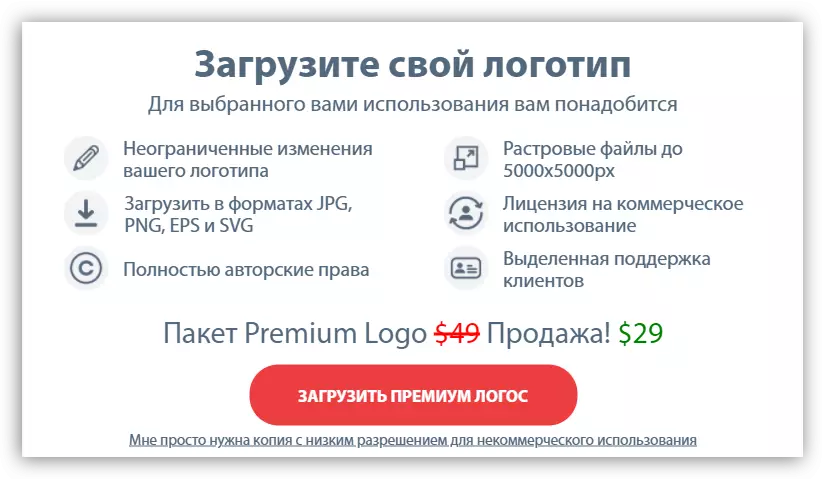
- Логото ще бъде изпратен на указания имейл адрес във формата на прикачен файл.
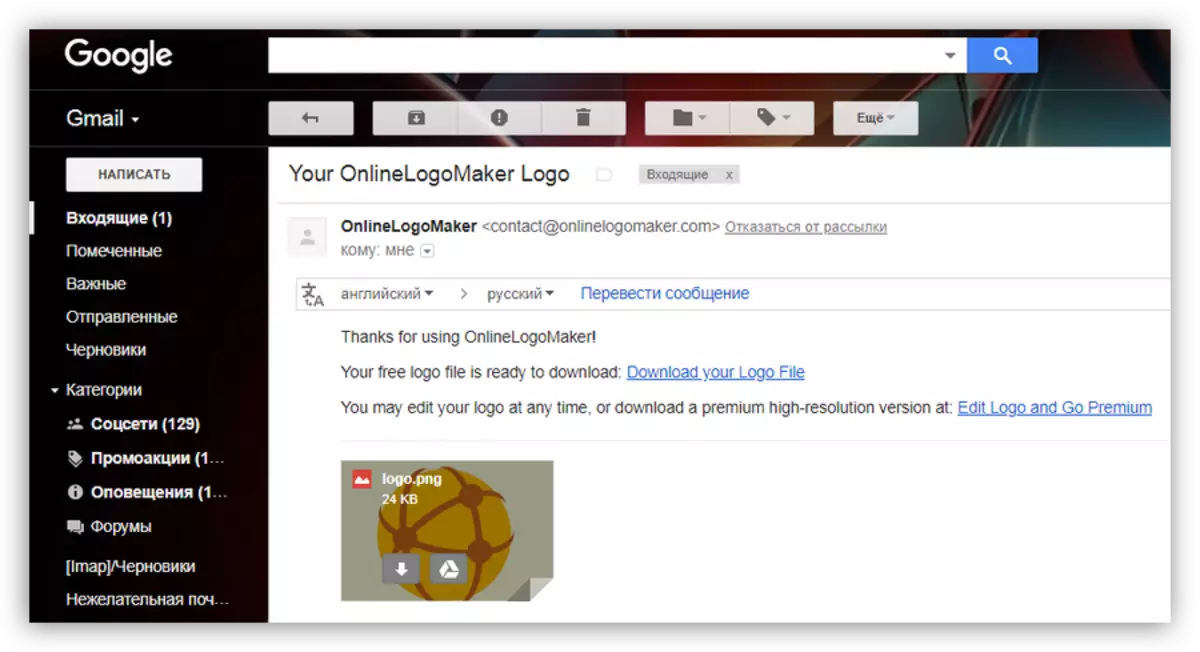
Заключение
Всички услуги, представени в тази статия се различават една от друга с външния вид на материала, който се създава и сложността на нейното развитие. В същото време, те всички се справят добре със задълженията си, и ще ви позволи бързо да получите желания резултат.
